5 лучших простых средств для удаления логотипов с видео, которые гарантированно помогут
Большинство людей в настоящее время увлечены просмотром видео. Несколько сайтов социальных сетей публикуют различные фильмы, предназначенные для развлечения, информации, обучения и многого другого. Однако зрители не могли правильно увидеть отснятый материал из-за наличия логотипа. К счастью, вы можете стереть логотипы с пленок с помощью нескольких инструментов и программ, доступных в настоящее время на рынке. Этот пост проверит легкое удаление видео логотипа для мобильных устройств и интернет-приложений.
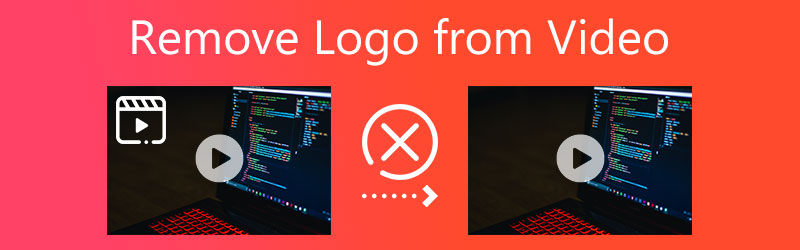

Часть 1. Лучший способ удалить логотип с видео
1. Видеоконвертер Vidmore
Если у вас операционная система Windows или Mac и вы хотите удалить логотип из видео, Видео конвертер Vidmore тот, который вам нужен. Это универсальная программа, которая может конвертировать, редактировать и извлекать аудио и видео. Помимо этого, он также может улучшить ваше видео, поскольку имеет множество функций, в том числе удаление логотипа.
Вы можете найти средство для удаления логотипа видео инструмента, когда вы посещаете его панель инструментов. Что в нем хорошо, так это навигация. Используя средство для удаления логотипов Vidmore, вы обнаружите, что это так же просто, как ABC. Вы не найдете сложностей при удалении логотипа видео, в отличие от других видеоредакторов. Кроме того, эта программа не ставит под угрозу качество вашего клипа. Вот почему нет никакой неопределенности, почему люди решили удалить логотип своих клипов.
Если вам интересно, как Vidmore Video Converter удаляет логотип фильма, вот краткая демонстрация.
Шаг 1: Наиболее важной частью является правильная установка программного обеспечения. Чтобы сделать это правильно, перейдите на ведущий сайт Vidmore Video Converter и нажмите кнопку Скачать бесплатно кнопка. Затем, после его загрузки, разрешите установку лаунчера на ваше устройство. После завершения процесса вы можете продолжить работу с программой.
Шаг 2: Открыв программу, вы увидите ее основной интерфейс с четырьмя разделами. Чтобы продолжить удаление логотипа видео, вам нужно щелкнуть панель инструментов. И как только вы приедете в Ящик для инструментов, Найди Удаление водяных знаков с видео и коснитесь его.
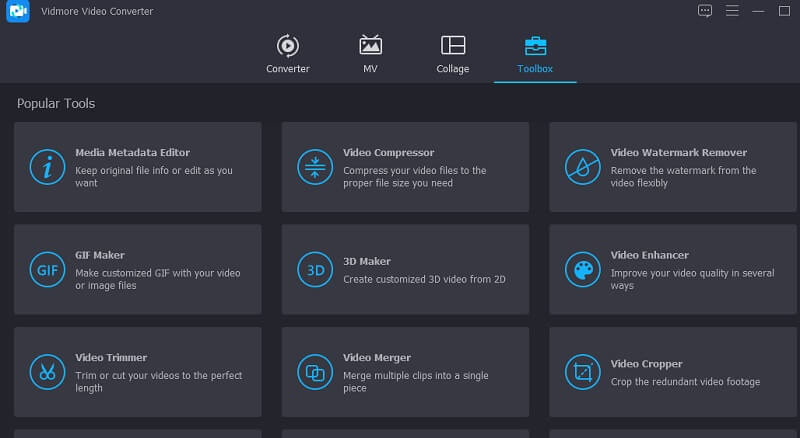
Затем, чтобы добавить видео из папки Mac или Windows, щелкните значок Плюс значок посередине.
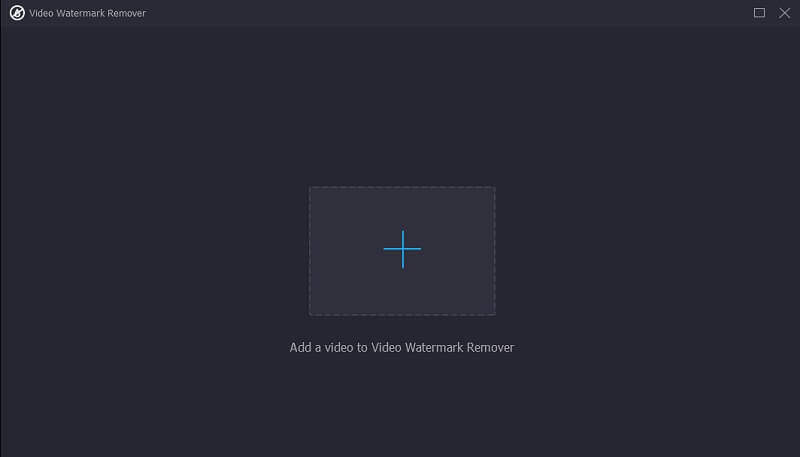
Шаг 3: После загрузки видео вы увидите Добавить область удаления водяных знаков и коснитесь его. Затем в левом верхнем углу видео появится прямоугольник. Поместите прямоугольник там, где расположен логотип.
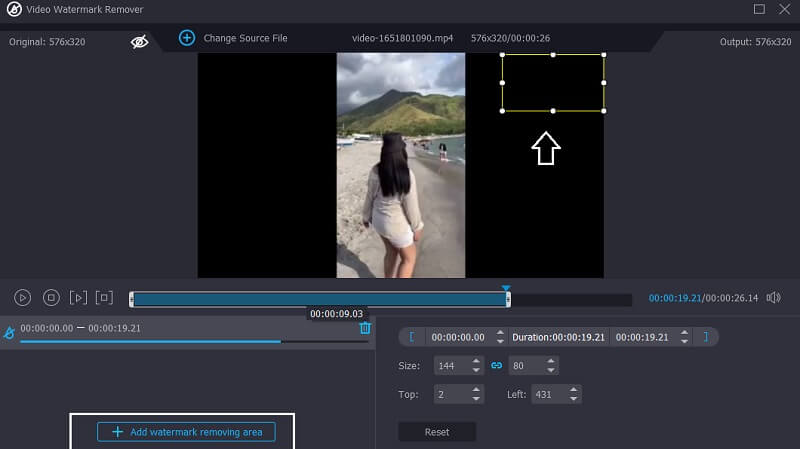
Шаг 4: Наконец, после того, как логотип был изменен, вы можете щелкнуть значок Экспорт значок в нижней части интерфейса. И это все! Теперь вы можете смотреть видео, не отвлекаясь.
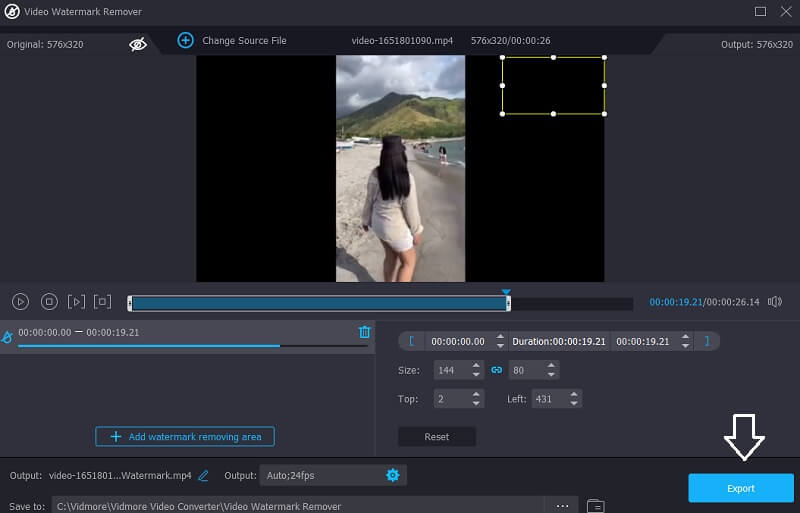
Часть 2. Как удалить логотип из видео онлайн
2. Онлайн-удаление водяных знаков
Если вы ищете простое, но эффективное удаление логотипа онлайн-видео, онлайн-удаление водяных знаков является привлекательным вариантом. Он прост в использовании и позволяет одновременно стирать множество логотипов. Несмотря на то, что это онлайн-удаление логотипа, оно не влияет на общее качество видео. Кроме того, вы сможете стереть логотип с пленки за считанные секунды. Ниже вы можете увидеть пример простой инструкции.
Шаг 1: Используйте предпочитаемый веб-браузер, чтобы перейти на его официальную домашнюю страницу. Затем выберите видео, которое вы хотите изменить, на своем компьютере и нажмите в порядке.
Шаг 2: С помощью Добавить ящик(и) выберите области логотипа, которые вы хотите удалить из логотипа. После этого нажмите на Стереть возможность начать процесс редактирования видео.
Шаг 3: Подождите, пока видео не завершит обработку, прежде чем загружать его прямо на свой компьютер, чтобы посмотреть его позже.

3. Медиа.ио
Водяной знак логотипа можно стереть с помощью простого онлайн-редактора видео, такого как Media.io, доступного с любого компьютера. У видео, снятых в нескольких стандартных видеоформатах, могут быть удалены логотипы. Когда вы выбираете логотип вручную, приложение тут же удалит его простым нажатием кнопки. Этот инструмент также может удалять звук из фильмов и изображений, редактировать и обрезать фотографии и видео, создавать анимированные GIF-файлы и выполнять ряд других операций в дополнение к удалению логотипа.
Шаг 1: Вы можете получить доступ к Media.io с помощью онлайн-браузера, а затем выбрать видео из Выбрать файлы вариант.
Шаг 2: После того, как видео будет зеркально отражено, выберите Добавить регион а затем используйте инструмент лассо на предыдущих страницах, чтобы удалить часть пленки с водяным знаком. Помните, что вы можете скрыть любое количество водяных знаков.
Шаг 3: Если вы довольны своими выводами, вы можете стереть логотип видео, щелкнув значок Удалить водяной знак.
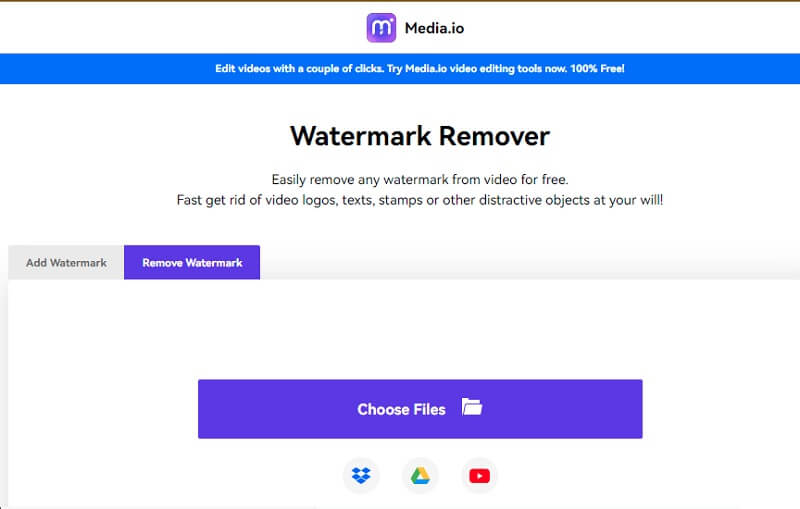
Часть 3. Как удалить логотип из видео на мобильных устройствах
4. Video Eraser — удалить логотип
Video Eraser — это программа для удаления логотипов клипов, специально разработанная для владельцев устройств iOS. Удалите логотип из видео, удалив водяной знак или полностью вырезав его из фильма при удалении логотипа. В отличие от этого, вы можете использовать несколько дополнительных возможностей редактирования видео для повышения качества вашего видео. Однако он поддерживает только ограниченное количество видеоформатов, и при редактировании фильма у вас могут возникнуть проблемы с другими программами.
Шаг 1: Установить приложение на свой iPhone так же просто, как зайти в App Store. После этого запустите приложение и импортируйте в него видео.
Шаг 2: Затем выберите Удалить водяной знак из выпадающего меню и выберите логотип из видео.
Шаг 3: Наконец, нажмите на Начало кнопка для обработки видео.

5. Обрезать и обрезать видео
Crop & Trim Video — это приложение для Android, которое вы можете использовать, если у вас есть Android-смартфон. Этот видео-логотип, удаляющий приложение, прост в использовании. Вы можете легко удалить логотип из своего фильма, используя доступные параметры обрезки и размытия. Выполните шаги, описанные ниже, чтобы узнать, как удалить логотип из видео с помощью этого превосходного инструмента.
Шаг 1: После загрузки Crop and Trim из Google PlayStore вы можете изменять свои фотографии.
Шаг 2: Выберите Обрезать вариант, а затем отправьте видео с логотипом вашего видео на заднем плане.
Шаг 3: После этого появится окно; перетащите его на место логотипа и вырежьте из изображения. Чтобы завершить и сохранить транзакцию, вы должны, наконец, коснуться Проверьте икона.
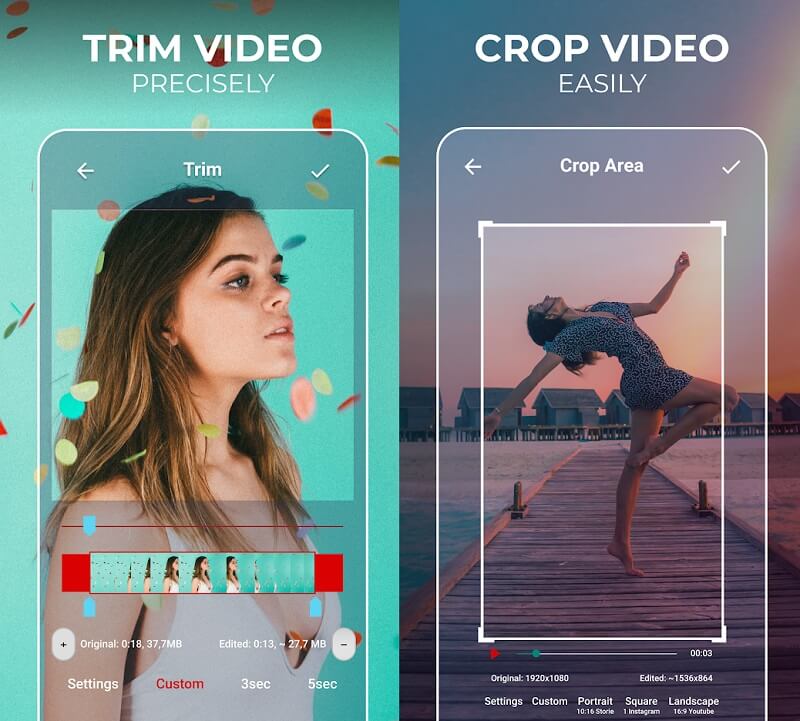
Часть 4. Часто задаваемые вопросы об удалении логотипа с видео
Почему важно иметь логотип в видео?
Наиболее важным аспектом является обеспечение безопасности контента. Хотя водяной знак может предотвратить просмотр или копирование видеоматериалов неуполномоченными лицами, веб-скрапинг все же возможен.
Снижает ли добавление логотипа видео его качество?
Добавление логотипа снижает качество вашей работы, поскольку логотипы часто имеют плохой дизайн и мешают просмотру.
Уменьшает ли наличие водяного знака вероятность нарушения авторских прав?
Водяной знак сам по себе не является авторским правом. Ваша работа защищена авторским правом с момента ее создания, и водяной знак может служить предупреждением для людей, чтобы они не красли ваши фотографии, поскольку они защищены авторским правом.
Выводы
Вы можете легко убрать логотипы с видео сейчас, особенно в наши дни, когда на рынке циркулирует множество средств для удаления видеологотипов. Все, что вам нужно сделать, это выбрать, какое решение подходит вам лучше всего.


